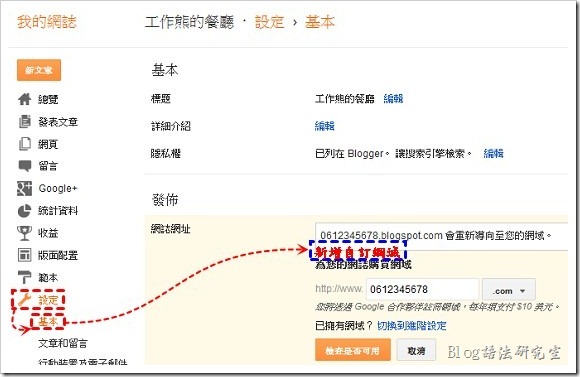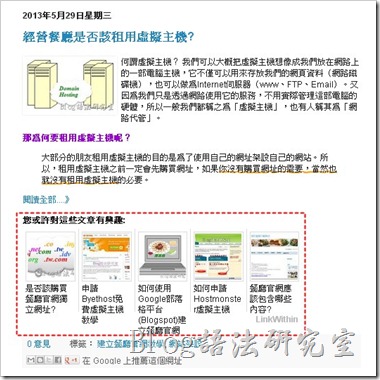
對於部落格平台(BSP)來說,Linkwithin真的是個不錯用的相關文章的外掛插件,但它預設的顯示會同時出現在各單篇文章的下方,可是也會同時出現在首頁的所有文章下方,於是有網友問到如何隱藏首頁Linkwithin的功能,只讓Linkwithin出現在單篇文章,因為首頁看起來很擁擠。
我個人是覺得還好,但網友的文章摘要可能比較短,所以不希望Linkwithin擠在首頁,對Google的Blogger(blogspot)來說,它允許可以修改板型的HTML語法,所以可以達到網友的要求,其他不能改變板型的BSP就抱歉了,也謝謝【Ken Lo】提供方法。
 (這篇文章基本上是寫個部落格剛入門的新手使用,所以會盡量淺顯)
(這篇文章基本上是寫個部落格剛入門的新手使用,所以會盡量淺顯)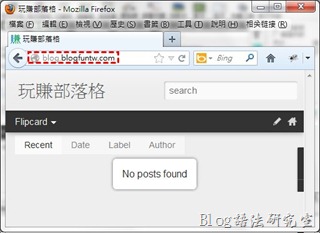 前一篇文章我們探討了【
前一篇文章我們探討了【 Google部落格(Blogspot)的優點之一是可以自訂網域,也就是指定轉址到我們購買的網域,這樣我們就可以繼續使用Blogspot的所有服務,但所呈現的網址則不必再掛在blogspot.com之下,也就是有自己的網址,讓人覺得比較專業,即使以後不想繼續使用Blogspot來當作網站,網址還可以帶著走。
Google部落格(Blogspot)的優點之一是可以自訂網域,也就是指定轉址到我們購買的網域,這樣我們就可以繼續使用Blogspot的所有服務,但所呈現的網址則不必再掛在blogspot.com之下,也就是有自己的網址,讓人覺得比較專業,即使以後不想繼續使用Blogspot來當作網站,網址還可以帶著走。